
Ωστόσο, για ορισμένες από τις ενημερώσεις, το κουμπί Διαγραφή λείπει, και όταν προσπαθείτε να διαγράψετε χρήση της γραμμής εντολών, θα λάβετε μια ειδοποίηση από την σύνδεση του Windows Update Installer: «Ενημέρωση για τα Microsoft Windows είναι ένα υποχρεωτικό στοιχείο για αυτόν τον υπολογιστή, έτσι απομάκρυνση δεν είναι δυνατή.» Στην πραγματικότητα, ακόμα και σε μια τέτοια περίπτωση μπορούμε να αφαιρέσουμε την αποτυχημένη ενημέρωση και σε αυτή την εντολή λεπτομερώς πώς να το κάνουμε.
Πώς να κάνει μια ενημερωμένη έκδοση που δεν διαγράφεται δεν είναι υποχρεωτικό
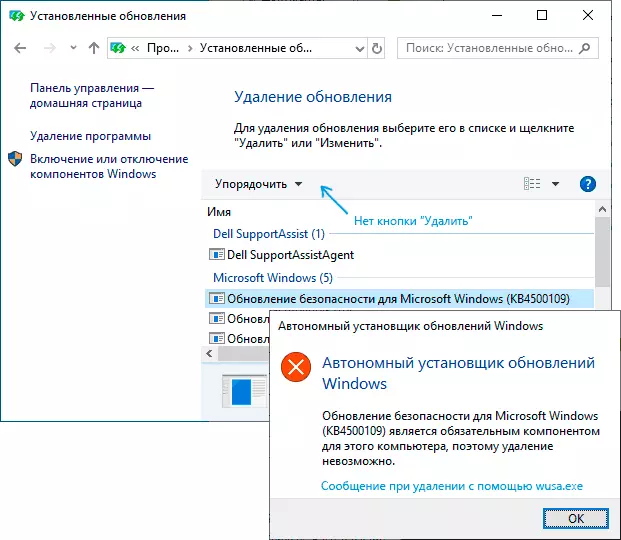
Ο λόγος για τον οποίο δεν διαγράφονται μερικά τα Windows 10 ενημερώσεις και θεωρούνται ότι είναι υποχρεωτικό στοιχείο για τον υπολογιστή, είναι ότι η κατάλληλη παράμετρος που περιέχονται στο αρχείο ρυθμίσεων τους. Και μπορούμε να το αλλάξουμε.
Στο παρακάτω παράδειγμα, ο επεξεργαστής κειμένου ένθετο χρησιμοποιείται για την πραγματοποίηση των αναγκαίων αλλαγών, αλλά αυτό μπορεί να είναι οποιοδήποτε άλλο πρόγραμμα επεξεργασίας για την εργασία με απλό μη μορφοποιημένο κείμενο, το κύριο πράγμα είναι να τρέξει για λογαριασμό του διαχειριστή.
- Εκτελέστε το πρόγραμμα επεξεργασίας κειμένου, για παράδειγμα, σημειωματάριο, εξ ονόματος του διαχειριστή. Για να το κάνετε αυτό, στα Windows 10, μπορείτε να το βρείτε στην αναζήτηση για τη γραμμή εργασιών και, στη συνέχεια, κάντε κλικ στο αποτέλεσμα του αποτελέσματος κάνοντας δεξί κλικ και επιλέξτε το επιθυμητό στοιχείο μενού.

- Στο σημειωματάριο στο μενού, επιλέξτε «Αρχείο» - «Άνοιγμα», στο πεδίο Τύπος αρχείου, φροντίστε να ορίσετε «Όλα τα αρχεία» και πηγαίνετε στο φάκελο C: \ Windows \ Συντήρηση \ Πακέτα \.
- Βρείτε το αρχείο του οποίου το όνομα θα ξεκινήσει με Package_For_KB_Ner_Number και έχουν την .mum επέκταση. Παρακαλώ σημειώστε: για κάθε ενημερωμένη έκδοση υπάρχουν πολλά παρόμοια αρχεία, χρειαζόμαστε χωρίς αριθμό σειράς μεταξύ Πακέτο και για. Ανοίξτε το με το σημειωματάριο.
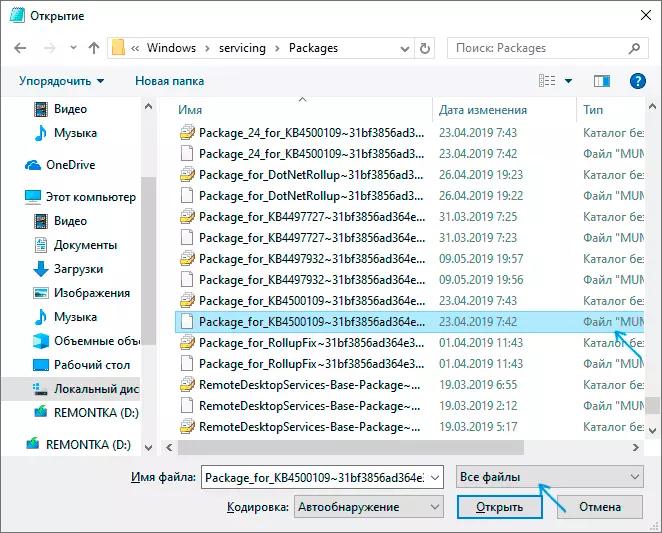
- Στην κορυφή αυτού του αρχείου, δείτε Μονιμότητα = στοιχείο «Μόνιμη» και αλλάξτε τη λέξη σε εισαγωγικά για να «Removable».
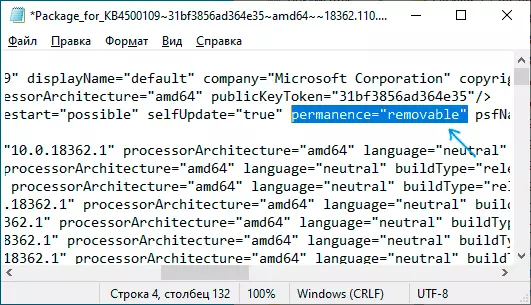
- Αποθηκεύστε το αρχείο. Αν δε σωθεί αμέσως, αλλά ανοίγει η αποθήκευση διαλόγου, τότε θα ξεκινήσει το πρόγραμμα επεξεργασίας κειμένου δεν είναι για λογαριασμό του διαχειριστή.
Σε αυτή τη διαδικασία, η διαδικασία έχει ολοκληρωθεί: τώρα από τη σκοπιά των Windows 10, την ενημέρωση μας δεν είναι υποχρεωτική για έναν υπολογιστή και η αφαίρεση του είναι δυνατή: Το κουμπί Διαγραφή θα εμφανίζεται στη λίστα των εγκατεστημένων ενημερώσεων πίνακα ελέγχου.
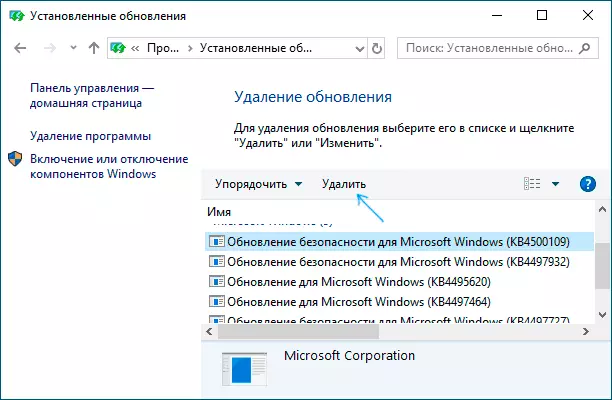
Διαγραφή από την γραμμή εντολών χρησιμοποιώντας Wusa.exe / απεγκατάστασης θα γίνει και χωρίς λάθη.
Σημείωση: Για τις ενημερώσεις που παρέχονται απευθείας στην κατανομή των Windows 10 (δηλ., Τα οποία υπάρχουν στη λίστα ενημέρωσης αμέσως μετά την καθαρή εγκατάσταση του OS), αυτά τα αρχεία διαμόρφωσης ενδέχεται να μην είναι.
